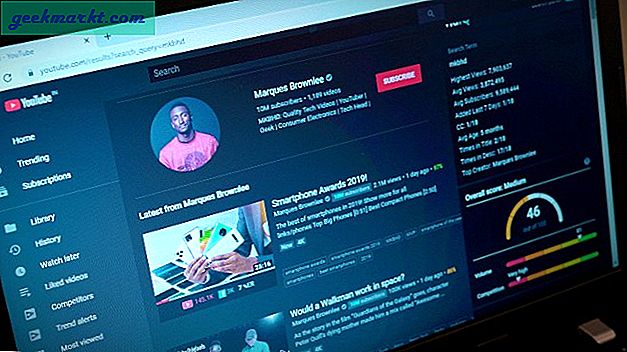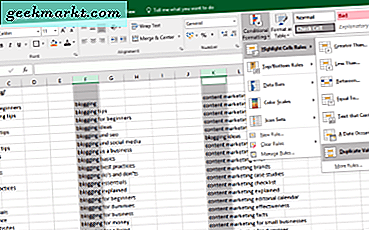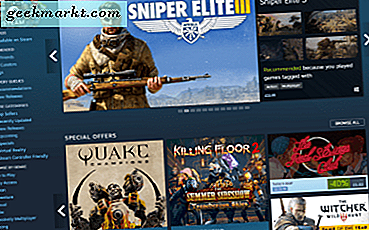I sin fortsatta strävan efter världsdominans lägger Facebook stadigt till sig plattformen. Möjligheten att ställa in påminnelser med Facebook Messenger är faktiskt en av de mer användbara och något jag vet att jag kommer att sluta använda.
Med funktionen kan du ställa in en händelsepåminnelse och få den skickad automatiskt till alla medlemmar i en viss grupp. Det här kommer att vara mycket användbart för påminnelser om webinarier, möte påminnelser, intervjuer eller vad som helst och eftersom det är inbyggt i Facebook Messenger behöver du inga extra appar för att få det att fungera.
Ange påminnelser med Facebook Messenger
Det finns naturligtvis enklare sätt att ställa in påminnelser, Outlook, Android-klocka, att göra appar och så vidare, men eftersom de flesta av oss använder Facebook Messenger ändå sparar det logga in och ut ur olika appar hela tiden.
- Öppna Facebook Messenger.
- Välj en konversation som innehåller den grupp du vill påminna.
- Tryck på ikonen "I" längst upp till höger på konversationsskärmen (Android). På iPhone knackar du på namnet.
- Välj "Ange en händelsepåminnelse" i rullgardinsmenyn som visas.
- Ställ in datum och tid och sedan OK.
- Peka på "Name even reminder" för att ge det ett meningsfullt namn.
Påminnelsen är nu inställd. Du kan ändra det senare om du behöver, och Facebook kommer automatiskt att uppdatera det för alla användare. När tiden kommer kommer Facebook att skicka ett meddelande till alla i gruppen för att delta i konversationen.
Ta bort påminnelser med Facebook Messenger
Om en händelse avbryts eller ändras utan igenkänning är det enkelt att radera påminnelser med Facebook Messenger.
- Öppna Facebook Messenger.
- Välj chattinställningar och till och med påminnelse.
- Välj "Ta bort påminnelsen".
Det är allt.

Visa kommande påminnelser och händelser i Facebook
Jag tycker det är lättare att kolla händelser och sådana saker i webbläsaren istället för appen så jag kommer att använda det här.
- Navigera till din Facebook-hemsida.
- Håll över Mer och välj Events.
- Du kommer att se tidigare och framtida händelser listade på sidan Händelser.
- Välj en för att lägga till en anteckning eller ändra den.
Andra coola Facebook Messenger-tricks
Facebook Messenger är en fulländad liten app som har några knep på ärmen som inte är så känd. Här är bara några av dem.
Facebook Snapchat
Facebook Messenger har en snygg snapchat-stil-bildfunktion som låter dig ta en bild och sedan lägga till smileys, text eller grafik till en bild innan du skickar den. Öppna en konversation med personen du vill skicka bilden till, ta bilden, tryck på smileysymbolen längst ner och redigera. Skicka när du är klar.
Facebook Messenger fotboll
Vill du spela Keepy Up med dina kompisar? Skicka en fotboll emoji till dem och tryck bollen när de har tagit emot den. Håll tappning bollen för att hålla den i luften. Ju längre du håller det, desto svårare blir det.
Videokonferens med Facebook Messenger
Videosamtal är inget nytt men visste du att du kan hålla videokonferenser med grupper? Uppdatera Facebook Messenger till den senaste versionen, öppna ett gruppsamtal och tryck på telefonikonen i den blå fältet högst upp. Videosamtalet börjar inom några sekunder.
Dela filer från Dropbox i Facebook Messenger
Om du vill snabbt dela arbete, en bild eller något annat kan du använda Facebook Messenger för att göra det. Så länge du har Dropbox installerat på din enhet är allt du behöver göra för att starta en konversation med den person du vill dela en fil med. Tryck sedan på Mer och tryck på Öppna bredvid Dropbox. Bläddra bland dina filer och välj den du vill dela.
Vissa filtyper kräver att mottagaren också har Dropbox installerad och öppen men bilder, videoklipp och GIF-filer gör det inte.
Facebook Messenger basketspel
Om du och en kompis har några minuter att döda men inte vet vad du ska göra, kan du få ett snabbt spel med hoops medan du väntar. Skicka en basket emoji till den andra personen och tryck sedan på bollen du skickade för att börja. Dra bollen mot hålet. Ta det in för att göra mål.
Spara ombordstigningskort i Facebook Messenger
Detta sista tips är förmodligen en av de mest användbara om du reser ofta. Vissa flygbolag låter dig använda Facebook Messenger för att lagra ombordstigningspass och få uppdateringar av flyginformation. Jag vet att KLM Royal Dutch Airlines använder det och jag antar att andra gör det också. Välj alternativet när du bokar, ge dina Facebook-detaljer och flygbolaget skickar en länk.
Nu vet du hur du sätter påminnelser med Facebook Messenger och några andra knep. Fick några andra vi borde veta om eller vill dela? Berätta om dem nedan!